如何做ERP系统的自动化测试

最近,一个ERP系统的测试经理朋友总和我抱怨,说项目上特别忙,但是领导还是给下了一个新任务————落地自动化测试。 为了帮助这位朋友的自动化测试,以及有类似需求的测试经理,本文会介绍如何使用CukeTest自动化工具实现一个小型ERP系统的自动化测试,实现录制=>场景=>参数化=>数据驱动的整个流程 。
通过这个介绍,可以让大家初步了解:
Web自动化测试从录制
行为驱动框架BDD的开发
测试场景的编写和实现
参数化和数据驱动

准备工作
环境准备
安装CukeTest:下载地址为:https://www.cuketest.com/
启动ERP演示系统(CukeTest自带):在CukeTest主窗口的
工具菜单下,点击启动Web样例-DemoErp,通过本机浏览器打开ERP应用。默认的用户名admin、密码admin。将网址复制下来。
创建项目
打开CukeTest,使用"Web"模板创建一个项目,项目名称为"orders"。 "Web" 模板提供了Web界面测试相关的Feature文件、代码和 npm 包。
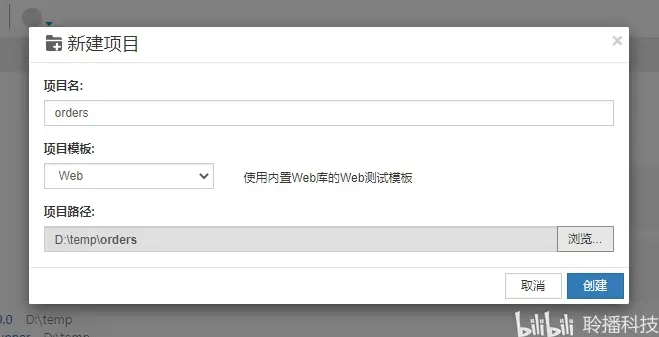

快速开发
设计操作流程
登录后ERP页面中的全部订单就是本次要测试的功能模块。观察这个简单的页面,可以很快的设计出来一个基本的测试流程,共四步:
进入订单管理平台:最基本的登录操作。允许登录不同的账号。
订单录入:自动填写表单并提交。
验证订单录入结果:查验订单检查是否有被正确录入。
删除订单:删除指定的订单。
录制Web操作
测试用例设计好后,可以通过CukeTest的录制功能,将用例中的步骤操作录制为自动化脚本。可以尝试一次性录制完一个完整的操作流程,即:
登录
新建订单
填写订单
删除订单
录制一个闭环的自动化流程好处非常多,最直观的好处就是可以重复运行,每次运行都会把新建的测试数据(第2步)删除(第4步)。
那么现在只需要启动录制,然后手动执行一遍上面的操作流程即可。
首先,在主界面点击录制设置,将被测网页的URL填进去(也可以先不填写,开始录制后在浏览器地址栏手动输入即可),就可以开始录制。
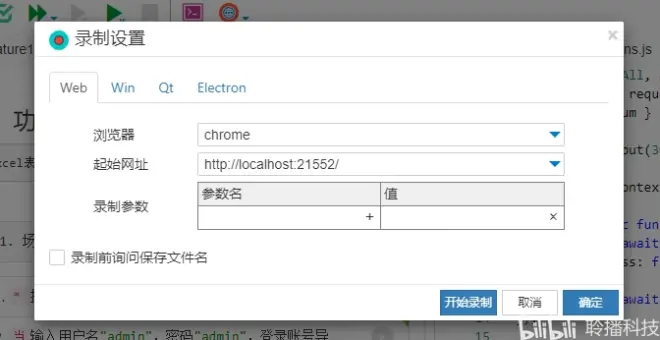
进入录制后,鼠标悬停在页面中可以看到该网页元素的选择器Selector,并且用红色背景标记该元素的区域,接着对该元素的操作都会被录制下来并生成相应的操作代码,无论是鼠标点击还是键盘输入。
录制时的界面如下:

完成流程操作后,我们会得到一段这样的代码(注释有删改):
录制生成的脚本可以直接点击【运行脚本】来回放,如果需要减缓回放的速度来观察操作过程,可以在chromium.lauch()方法中指定一个slowMo属性,单位为毫秒(ms):

改进代码
上面一个阶段完成后,我们有了一份可执行的Javascript代码,已经可以完成进行特定场景的测试了。但是录制的代码只能完成既定的操作序列,不方便对运行过程做灵活的调整;使用起来也不够高效,无法在测试过程中使用不同的参数,也无法直接生成测试报告。
怎么做才能避免以上问题,从而更好地完成自动化测试任务呢?
对于这个问题,我们建议使用场景来管理脚本,而这需要以一定的格式来组织脚本来将场景与脚本匹配起来。 通过这种方式组织录好的脚本有以下好处:
使用场景来管理可以保证当测试项目变大也不会变得混乱,每个场景、每个步骤间的作用域隔离,内部不会产生数据错乱。
进一步拆分为步骤后还可以使用参数化、数据驱动等测试功能,并借助CukeTest提供的各种粒度的执行来调试。
可以使用各种Hook来在各个运行的特定时间点插入操作脚本,如截图、清理、校验等常用的测试操作。
运行结束后可以看到运行报告,运行过程中的所有结果都会在报告中用图表信息一并呈现,方便工程师查看测试情况。
下面,我们分3个步骤来实现:
格式改造
参数化处理
实现数据驱动
格式改造
对测试方法比较熟悉的读者应该已经发现,这个格式其实就是行为驱动开发(Behavior Drive Development)测试的格式。因此我们首先需要将一开始定义的测试流程,变为一个剧本文件: 打开项目中的剧本文件feature1.feature编写这几个场景的测试用例:
登录
新建订单
填写订单
删除订单
编辑测试用例时可以点击剧本区域右上角将 CukeTest 切换到文本界面,直接将如下代码复制进去。
在“订单录入”这个场景中,由于需要表单中填写的数据较多,因此将数据维护在Excel文件中,在填写时读取出来写进表单里。
在可视模式下打开feature文件,点击步骤后面的灰色按钮,会自动为该步骤生成自动化脚本样例,并且按钮颜色从灰色变为橙色。
在 CukeTest 中,若此按钮以灰色显示,表示没有匹配的步骤定义。一旦有了匹配的步骤定义,按钮颜色将会改变,标识新的状态,如果有匹配的步骤定义且定义未实现,会显示橙色;如果匹配的步骤定义已经实现,则为绿色。
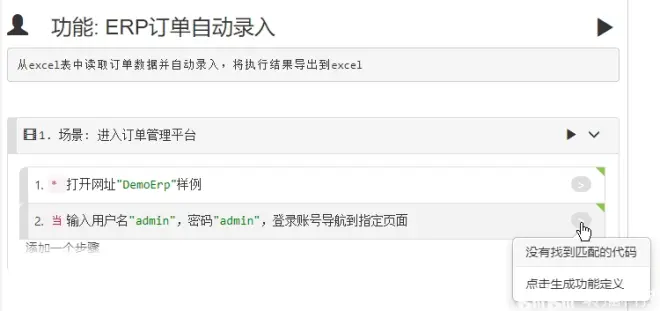
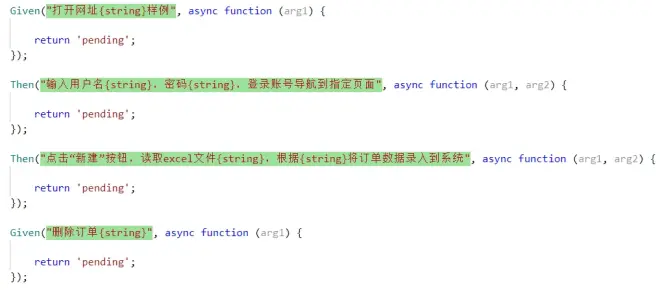
步骤脚本生成后,将前面录制好的自动化操作代码放到对应的步骤脚本中,并删除return 'pending';脚本,效果如下:
运行项目&获得报告
将录制的脚本放入新的步骤定义脚本中后,就可以作为项目运行了。点击界面上的“运行项目”按钮,可以看到项目顺利启动,执行的操作并没有发生变化,但是运行结束后生成了一分运行报告,如下:
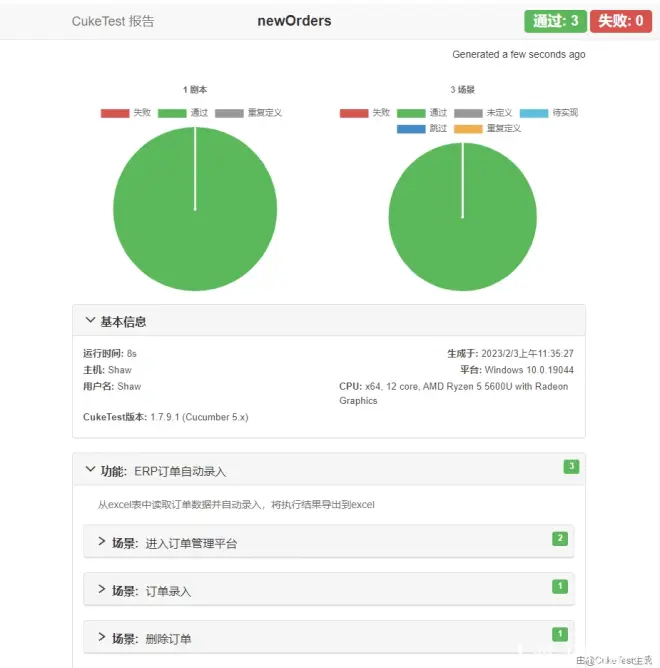
这个报告中详细的记录了每个步骤的结果和状态,并且可以点开查看更加具体的信息。
参数化处理
虽然目前项目可以运行了,也能够看到运行报告了,是否任务就完成了呢?答案是否定的,但是距离终点已经不远了。 仔细观察上面的步骤定义脚本可以发现,剧本的步骤中,使用双引号"包括的字符串变为了{string},而这正是CukeTest对步骤描述的参数化处理。简单来说,就是步骤中的字符串会被作为传入到后面脚本中的参数被解析,也就是步骤定义中的arg*参数,接着你可以在脚本中使用这些参数,以完成灵活的步骤配置。
并且这个arg*参数可以修改为任何你喜欢的变量名,比如下面的“登录”步骤中的arg1和arg2参数分别代表的是用户名和密码,所以可以将其命名为user和pwd,下面的脚本中也都是使用此变量名来编写的,并且直接将参数应用到脚本中。
我们可以还可以进一步优化选择器,将选择器[placeholder="用户名: admin or user"]和[placeholder="密码: admin"],替换成各自输入框的id选择器,则可以写作:
其它来源的参数
了解了步骤描述中的参数含义,那我们回到“新建订单”这个步骤,由于这一步需要将大量数据填入到表单中,如果将这些数据全部写在步骤中,那么步骤会变得非常的长而且难以复用。
因此这里选择将完整数据放在一个Excel文件中(当然也可以选择txt文件或csv文件);这样在步骤描述里只需要再引入一个索引值就行,这里选择的是“订单编号”。为了实现这个目的,我们需要编写读取Excel文件和根据订单号索引数据的脚本,借助CukeTest提供的xlsx读写库可以快速的完成:
其中
filepath是Excel文件的路径,orderNo是订单号。而得到的orderData是Excel中的所有数据,order是目标订单的数据。
结合到已有的步骤定义中,就可以写作:
readXlsx()方法、formatExcelTime()是样例中的自定义函数,具体函数实现可以查看学习样例orders中的utils.js文件。
到这一步,最困难的一步已经迈过,目前的项目已经非常完备。但如果需要让这个项目真正的代替测试工作、提高测试效率,还需要最后一步改进——数据驱动。
实现数据驱动
无论是测试需求还是日常工作需求,都要求能够录入多条订单,我们引入场景大纲这个功能。
所谓场景大纲是一种特殊的场景类型,通过定义一张示例表,场景大纲会自动使用表中的参数来运行。以下是步骤:
1. 右键单击场景“订单录入”的标题,选择“更改场景类型”=>“场景大纲”:这时步骤中的参数都会被汇总到一张表中,我们称作示例表,是场景大纲运行时的依据。
2. (可选)更新步骤和示例表中的参数名称:为了让步骤和数据表更易读,可以将默认的param*参数名改成合适的名称:
在步骤文本和表格标题中将“param2”更改为“orderNo”。
删除
param1列。
由于Excel文件路径是固定的,因此可以删除掉
param1列来,减少示例表的维护数量。
3. 填充更多数据:将更多数据行添加到示例表中。双击表格主体,按Tab键直到导航到新行,然后填充一些新数据。编辑完成后,整个场景如下:
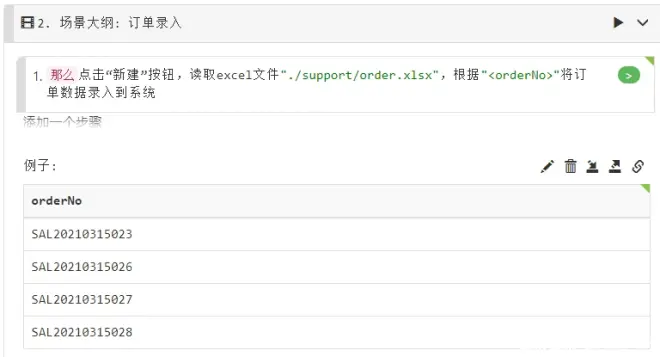
你也可点击剧本区域右上角将 CukeTest 切换到文本界面,直接将如下代码复制进去:
这时,如果再次运行项目,就可以看到批量生成的场景运行结果:
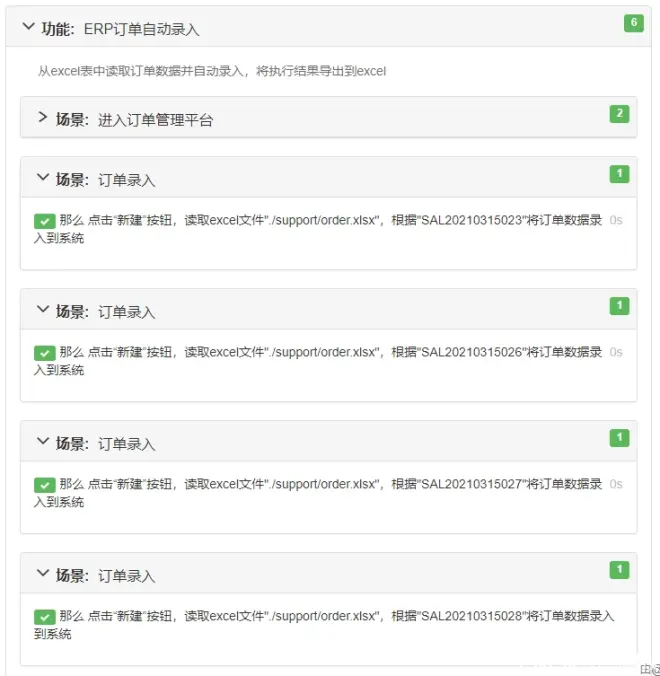
至此,你就可以通过增加示例表的内容来完成任意多的订单录入工作,真正的解放双手。

正确性保障
当然啦,无论是用自动化代替重复劳动,还是用自动化测试保证软件质量,都需要保证操作的正确性,这需要我们加入更多的代码,包括:
验证订单录入结果:应该录入的订单必须成功录入;不应该录入的订单必须录入失败。
验证订单删除结果:只删除目标订单,而不会删除掉不相关的订单。
截图或录屏留档:在录制整个运行过程,由于Web自动化操作速度较快,还可以在每个场景结束后截图显示在报告中。
对于前两个功能的实现可以查看学习样例orders中的源码,第三个功能可以借助CukeTest提供的API快速完成。
截图和录屏
屏幕截图和录像对 UI 测试很有帮助,这使测试人员确信自动化确实在做期望的工作。
如果希望在场景结束时抓取浏览器截图,借助CukeTest左侧“工具箱”标签页提供的After Hook可以非常轻松的写出来,将“Cucumber” -> “After(function(){})”拖拽到步骤定义的空白处,代码如下:
录屏就跟家简单了,在 CukeTest 中,你还可以通过启动运行配置中的“录制视频”选项,在测试运行期间录制视频。

总结
软件测试是软件质量保证的关键,直接影响软件的质量评价。而ERP系统伴随着业务规模扩大,会变成体量大、流程复杂的庞大软件,无论是其质量保障还是自动化都是一种挑战,而CukeTest正是对抗这种挑战的工具。
CukeTest作为一站式界面自动化测试工具,不仅支持Windows、Qt、移动端,还内置了Web库,可以实现端到端的脚本录制和回放,让Web自动化轻松完成。 如果你对CukeTest产品有兴趣,欢迎下载体验。如果希望试用全功能版的CukeTest产品,可以联系我们申请试用。

